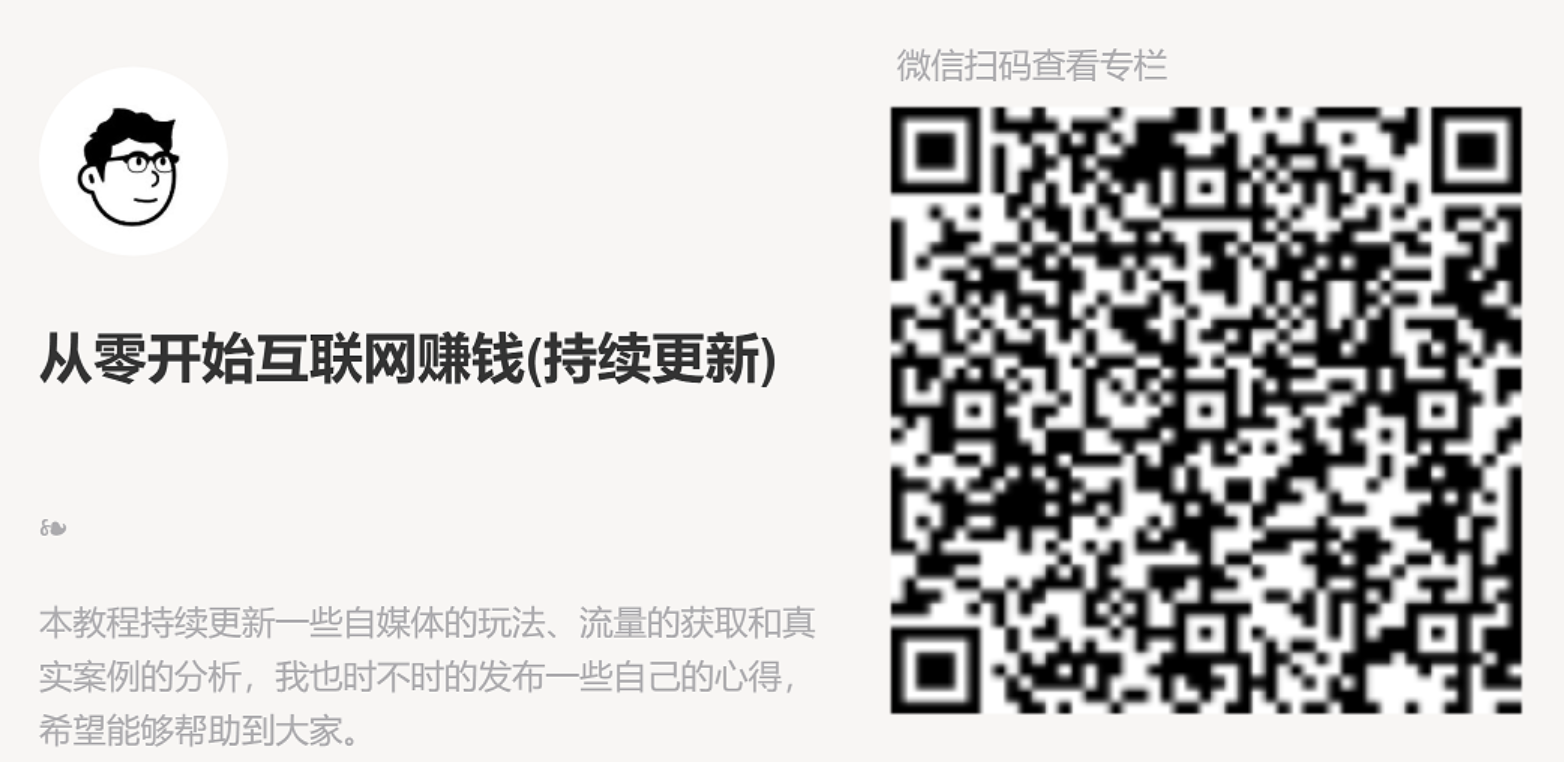在做一些比较复杂的WORD文档是会用到方框之类的东西,但是在WORD中加入一个方框容易,但是如果要在方框里打钩怎么办呢,如何在word方框里打钩?
打印机维修笔记这里有4个方法可以解决在word中方框里打钩的问题。以后无需烦恼怎么word方框里打钩了
word中在方框里打钩的方法1.完美型
制作方法:
- 1)右击工具栏-勾选“控件工具栏”,将打开“控件工具栏”;
- 2)在控件工具栏中找到“复选框”控件;
- 3)单击这个按钮之后,会在当前光标位置自动插入一个“复选框”按钮和“CheckBox1”字符,此时“控件工具栏”左上角的“设计模式”按钮(就是那个有三角板、尺子和铅笔的按钮)为按下状态,表明此时处于“设计模式”;
- 4)在“CheckBox1”复选框上右击:“复选框 对象”-“编辑”,把“CheckBox1”文字改成需要的文字(也可以右击这个复选框,在菜单中选择“属性”,然后在属性对话框中设置更多内容);
- 5)点击“控件工具栏”里左上角那个“设计模式”按钮,返回到正常的文字编辑状态,此时你可以在那个框中点击鼠标来打勾或者取消打勾。
word中在方框里打钩的2.简约型
选择菜单中”插入”——“符号”,在窗口的字体中选择“Wingdings”或“Wingdings2”(Wingdings字体是一种将字母与图形相关联的字体),然后拖动滚动条找到相应的符号(空白框以及带钩的框都有)。
word中在方框里打钩的3.普通型
“插入”–“特殊符号”–“数学符号”–选择“√”,然后在“格式”菜单中,找到“中文版式”,选择“带圈字符”,并“增大圈号”即可。
word中在方框里打钩的4、简单型
“插入”–“特殊符号”–“数学符号”–选择“√”,然后将√选中,选择格式工具条上的――字符边框。(就是A有边框的那个图标)。
收藏word中在方框里打钩的4种方法,以后无需烦恼如何在word方框里打钩
微信关注[ Ed小仓库 ]随便看看